Користувачі пристроїв на базі iOS часто стикаються зі збоями різного походження при роботі з програмою iTunes. Незважаючи на високу якість продукції Apple, в тому числі і софта, помилок в багатофункціональному додатку Айтюнс чимало. Кожна з них пронумерована, і код допомагає дізнатися ймовірну причину збою, що вже великий крок на шляху до усунення проблеми. Найчастіше помилки виникають при підключенні, синхронізації, оновленні або відновленні прошивки пристрою. Вони можуть виправлятися програмним або апаратним способами, в основному вирішити задачу по ліквідації збою просто і можна впоратися з проблемою самостійно, але в ряді випадків потрібна допомога фахівців. Мало хто користувачі знають, що робити при появі 1671 помилки iTunes. Нижче розглянемо існуючі методи, які допоможуть усунути збій, що виникає найчастіше при оновленні або відновленні прошивки.

Методи виправлення помилки 1671 у iTunes.
Способи виправлення помилки тисячі шістсот сімдесят одна
Збій під кодом тисяча шістсот сімдесят одна часто має на увазі проблеми з’єднання, може бути також викликаний конфліктом з антивірусом, несумісністю застарілої версії Айтюнс, операційної системи зі смартфоном, діями шкідливих програм і іншими неполадками, що перешкоджають запуску процесів. Помилка з’являється при неможливості відключення системи перевірки файлів в прошивці пристрою, тому може допомогти процедура Jailbreak. Виконання джейлбрейк йде в розріз з умовами угоди Apple, позбавляючи власника Айфона прав на технічну підтримку і гарантії з боку компанії, але при цьому відкриває ряд додаткових можливостей, тому часто застосовується користувачами. Крім того, при необхідності сліди процедури можна приховати шляхом проведення відновлення iPhone.
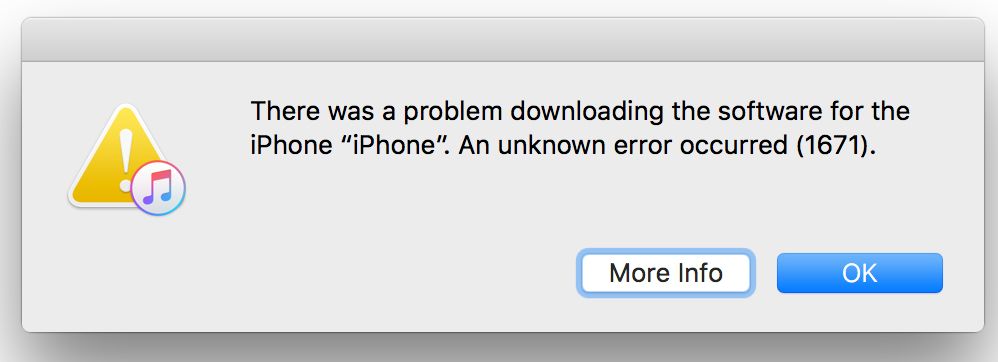
Спосіб 1. Перезавантаження пристроїв
Іноді швидко виправити помилку один тисячу шістсот сімдесят одна допомагає звичайна перезавантаження комп’ютера і Apple-девайса. У випадку з пристроєм iOS необхідно виконати процедуру в примусовому порядку, затиснувши одночасно кнопку Power і Home.
Спосіб 2. Перевірка активних завантажень в iTunes
Процеси можуть перериватися помилкою 1671 через завантаження в цей момент прошивки на комп’ютер. Оскільки ця процедура для Айтюнс більш пріоритетна, виконання інших операцій не буде доступним до закінчення завантаження. Подивитися, завантажує програма прошивку, можна клацанням на іконку завантаження, значок буде відображатися у верхньому правому куті. Розгорнувши меню завантажень, можна спостерігати протягом процесу, і по його закінченні відновити процедуру відновлення.
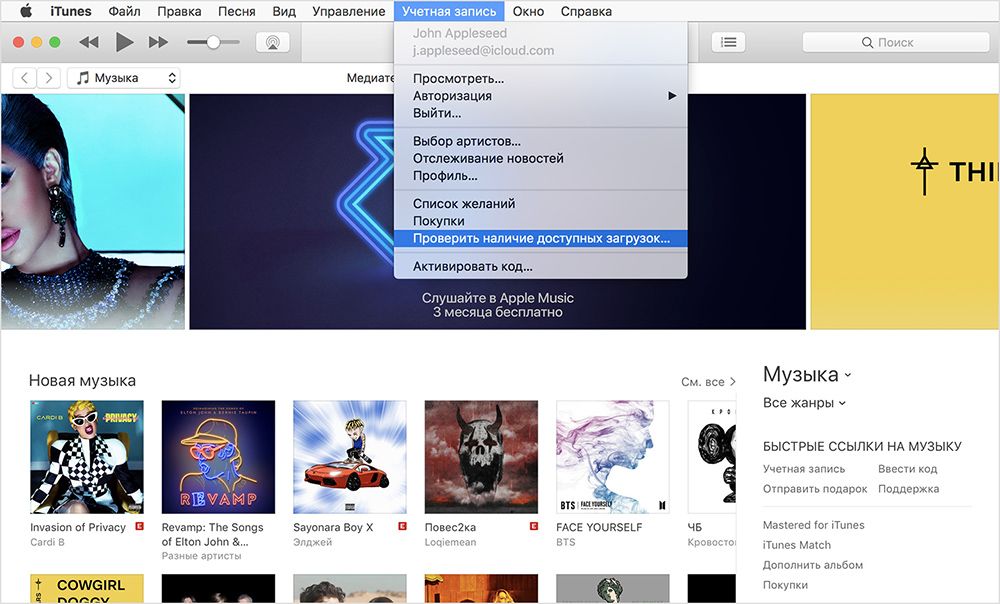
Спосіб 3. Підключення до іншого порту USB
Помилка +1671 може бути пов’язана з неполадками підключення до USB-роз’єму. Рекомендується підключитися до іншого порту комп’ютера або ноутбука безпосередньо за допомогою оригінального кабелю, не використовуючи хаби і інші додаткові пристрої. Краще використовувати роз’єм на задній панелі системного блоку комп’ютера. Якщо мова йде про ноутбук, то різниці немає, але до USB-порту 3.0 підключатися небажано. Необхідно також відключити всі зайві пристрої.
Спосіб 4. Відключення антивіруса, брандмауера
Програми-захисники системи, такі як антивіруси, брандмауери можуть блокувати операції в iTunes. Перевірити, в них справа, можна, відключивши захист на період процедури в Айтюнс. Якщо помилка тисяча шістсот сімдесят одна більше не з’явилася, додаток потрібно внести до переліку винятків антивіруса або фаєрвол.
Спосіб 5. Очищення пам’яті смартфона
Нерідко помилка з’являється при відсутності вільного місця на iPhone, тому потрібно перевірити, чи достатньо пам’яті для виконання процесів і в разі необхідності видалити непотрібні громіздкі файли з пристрою.
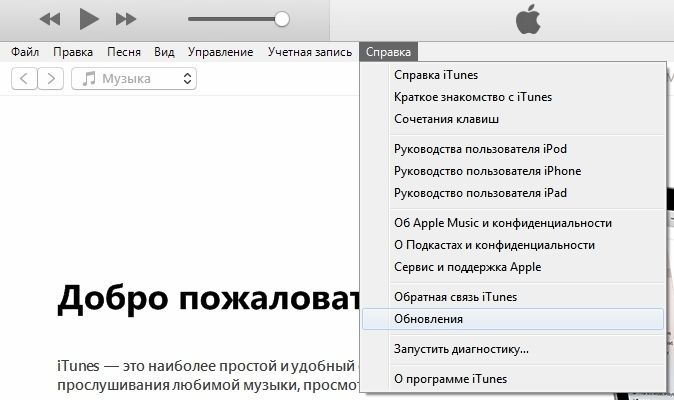
Спосіб 7. Оновлення ОС iOS і Windows
Щоб уникнути помилок внаслідок конфліктів застарілих компонентів операційних систем з Айтюнс, слід оновити як ОС комп’ютера, так і iOS. Установка останніх оновлень операційки забезпечить стабільність роботи сервісу.
Спосіб 8. Використання іншого облікового запису або комп’ютера
Для усунення помилки 1 671 можна також спробувати зайти під інший обліковим записом iTunes або виконати процедуру відновлення прошивки пристрою на іншому комп’ютері. У ряді випадків цей метод також спрацьовує.
Спосіб 9. Відновлення в режимі Recovery Mode
Якщо попередні способи не допомогли впоратися із завданням, є варіант відновлення за допомогою режиму Recovery Mode, реабілітує пристрій в складних ситуаціях. Процес передбачає втрату даних, так що необхідно зробити резервне копіювання. Для проведення процедури виконуємо наступні дії:
- відключаємо iPhone;
- тиснемо кнопку «Home», утримуючи її, підключаємо пристрій до комп’ютера;
- як ознака входу в режим Recovery Mode на екрані має з’явитися зображення кабелю і іконки iTunes;
- запускаємо додаток і виконуємо відновлення.
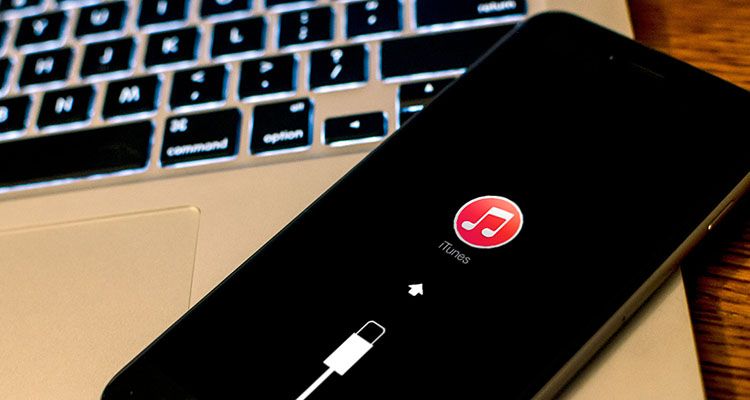
Помилка +1671 не пов’язана з серйозними несправностями, тому один з вищенаведених способів повинен допомогти вирішити проблему. Іноді збій викликаний технічними роботами на серверах Apple, тоді допоможе тільки очікування їх завершення, так що варто спробувати відновити процедуру трохи пізніше.
Якщо жоден з методів усунення помилки тисячі шістсот сімдесят один не опинився ефективним, то походу в сервісний центр не минути. У деяких випадках проблема може полягати в неполадках апаратної частини.





